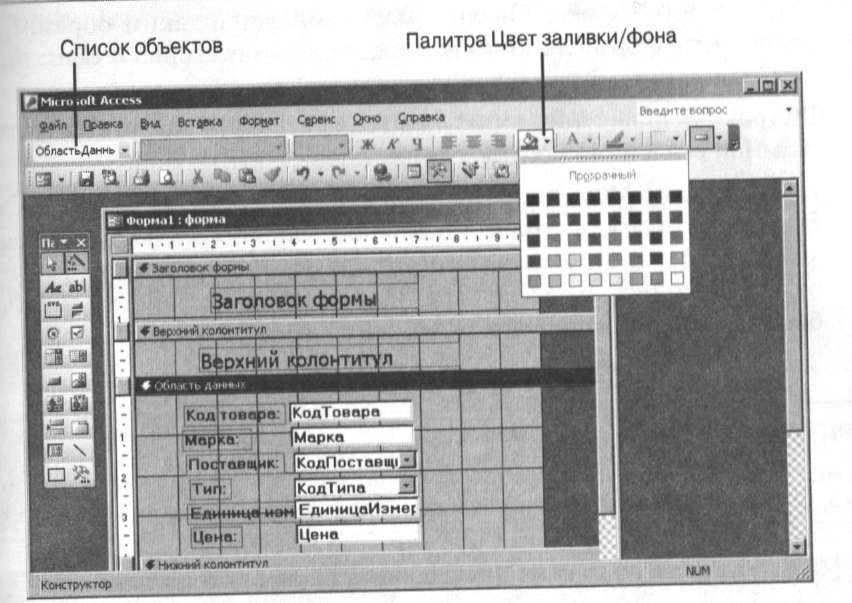- •I ииГюдные элементы
- •VI 1лновка фонового рисунка
- •V. Мновка одинакового размера ряда элементов
- •I руппировка элементов
- •Часть II 1 Создание форм
- •Делайте формы как можно более быстрыми
- •Делайте формы защищенными от ошибок
- •По мере возможности старайтесь имитировать бумажные формы
- •Дайте пользователям только то, что они хотят
- •Не пренебрегайте клавиатурой
- •Уделите внимание разрешению экрана и цвету
- •Сделайте текст формы легко читаемым
- •)Избегайте излишеств
- •Правильно организуйте элементы форм
- •1Ффективная работа с цветом
- •Earn для отчета еще ис определен ш гочпик данных, выберите название таблицы или запроса.
- •Отпустите кнопку мыши. Программа перерисует выделенный объею вписав его в новые формы контура выделения. 1
- •По мере возможности старайтесь имитировать бумажные формы
- •Дайте пользователям то, что они хотят...
- •3.... А затем остановитесь
- •Используйте нумерацию страниц
- •Используйте дату и время
- •Следите за порядком полей
- •Уделите внимание разрешению экрана и цвету
- •Сделайте текст отчета легко читаемым
- •Сортируйте и (или) группируйте данные
- •10. Правильно организуйте элементы отчетов
- •In, 202 заголовок, 222
- •Ilf, 133 привязка, 340
- •5Научно-популярное издание Пол Мак-Федрис
Создание и использование форм
Ввод данных — утомительное замятие в любой системе управления Пазами данных, в том числе и в про- |рамме Access. Естественно, ввести одну-две записи не составит никакого труда. Однако если таких записей нужно ввести не один десяток, козникает навязчивое желание переложить эту работу на кого-нибудь мругого. Здесь, конечно, может помочь методика работы с таблицами, оиисанная в главе 1, однако это не | пмый удобный способ ввода данных. I ораздо более удобным инструмен- 1ом ввода данных являются формы.
В реальной жизни мы постоянно инлкиваемся с формами в том или ином виде. Ими могут быть формы приложений, формы регистрации, кпрточки депозита, формы подтвер- 5 кдсния лицензий и даже обычные железнодорожные билеты.
Бумажные формы представляют юбой документы с несколькими не- |||полненными полями. В каждом таким поле обычно указывается, какие именно сведения вы должны предос- швить. Формы в программе Access практически ничем не отличаются от бумажных форм. Для примера сравни и- обычное представление таблицы Товары (рис. 7.1) с ее же пред- • ижлением в виде формы (рис. 7.2). Фирма представляет собой окно, ото- Орижающес избранные поля таблицы н и ид с текстовых полей, списком или переключателей.
В ЭТОЙ ГЛАВЕ
Использование инструмента
Создание и использование форм 1
В ЭТОЙ ГЛАВЕ 1
|И< пользование инструмента «шгоформы 3
Создание простых форм с помощью мастера 7
Навигация в форме 9
Создание формы в конструкторе 10
Что читать дальше 21
.Работа с элементами форм 21
Манипуляции с элементами форм 21
Добавление в форму надписей 33
Г" 33
Добавление в форму текстовых полей 35
Что читать дальше 39
Предотвращение ошибок за счет проверки данных 42
Использование элементов управления, ограничивающих выбор вариантов данных 48
Ввод данных с помощью элементов ActiveX 60
Что читать дальше 64
Особенности создания деловых форм 65
.Использование форм на производстве 66
Десять советов относительно создания деловых форм 67
.Создание 84
.Ill 102
Создание и настройка отчетов 102
оСоздание и публикация отчетов 104
В ЭТОЙ ГЛАВЕ 104
ЯОсобенности создания деловь отчетов 130
В ЭТОЙ ГЛАВЕ 130
.Создание 156
расширенных 156
отчетов 156
14 156
В ЭТОЙ ГЛАВЕ 156
Процесс создания многоколоночных отчетов будет подробно описан в следующей главе.Создание 175
В ЭТОЙ ГЛАВЕ 175
Настройка отчета на размещение начала секции в начале строки или столбца описана в соответствующем разделе главы 14.Предметный указатель 196
Что
читать дальше 228
Рис.
7.1. Обычное
представление таблицы
Товары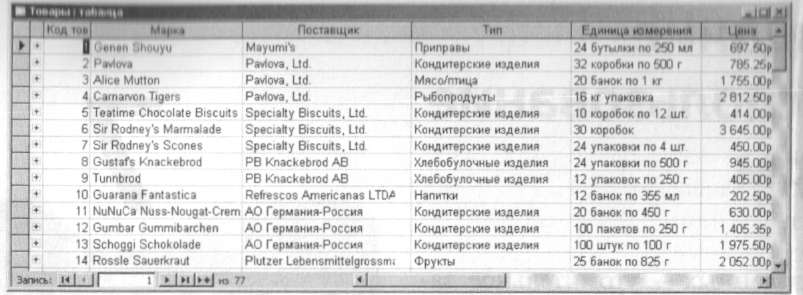
Рис.
7.2. Первая
запись таблицы
Товары,
отображенная в форме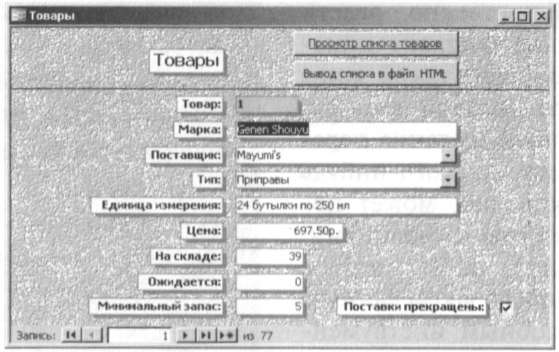
Формы имеют ряд преимуществ при вводе данных в таблицы, среди нт следующие.
В форме отображается одновременно только одна запись таблицы, по- 1 этому вы можете видеть сразу все необходимые ее поля. В табличном же ] представлении одновременно можно увидеть не более четырех-пяти полей одной записи.
Элементы управления, такие как, например, раскрывающиеся списки, j помогают избежать ошибок при вводе, поскольку не позволяют выбрать значения, отличающиеся от стандартных.
Программа Access предоставляет пользователю массу дополнительным возможностей настройки форм. С их помощью можно создавать прак- 1 тически точные копии стандартных бланков, при этом оснащая их необходимыми графическими элементами.
Все ненужные данные таблицы можно исключить из формы, таким образом сосредотачиваясь на необходимой информации.
В этой главе вы научитесь создавать формы и оснащать их элементами навигации и редактирования.
|И< пользование инструмента «шгоформы
I Цростсйший способ создания формы — с помощью функции автоформы, «ищи- удовлетворительные формы ввода данных можно создавать, всего ^■llli. пару раз щелкнув мышью. Автоформы можно использовать только на ■мши' уже существующих таблиц и запросов, при этом от вас будет требо- IgHiK >1 совсем немного. Программа Access предлагает несколько способов соз- Шинин форм (более подробно на каждом из методов мы остановимся позже).
Форму можно создать непосредственно из закладок Таблицы или Запросы диалогового окна Базы данных.
Можно запустить один из предлагаемых системой мастеров создания форм.
Можно открыть форму в режиме конструктора и в нем выбрать режим автоформатирования.
II следующих двух разделах показан механизм использования автоформ f Л и По напрямую, либо с помощью мастеров. Отдельный раздел будет посвя- f ни'н работе с автоформатированием.
( о щание формы непосредственно из таблицы ини запроса
Бели вам срочно нужно создать форму, при этом не особенно уделяя внимание ее дизайну, из закладок Таблицы или Запросы диалогового окна Базы дпнных вы можете вызвать одну из команд Автоформа. Для этого:
В окне базы данных выделите таблицу или запрос, на основе которой нужно создать форму.
Выберите в меню команду Вставка^Форма или щелкните на кнопке Новый объект^Автоформа панели инструментов.
Программа проанализирует выделенную таблицу или запрос и создаст форму, подобную созданной для таблицы Товары (рис. 7.3). В представленной на рисунке автоматически сгенерированной форме можно отметить некоторые особенности.
Большая часть числовых полей имеет размеры, ассоциируемые с форматом конкретного поля.
Если в таблице содержится поле, связанное с другим полем той же или другой таблицы отношением "один ко многим" со стороны "много", оно отображается в виде раскрывающегося списка, содержащего значения из связанной таблицы. В представленном примере таблица Товары связана с таблицей Поставщики (поставщики), вследствие чего в одноименном списке содержатся названия компаний из последней таблицы
.Логические поля представлены флажками.
Если в таблице содержится поле, связанное с другим полем той же или другой таблицы связью "один ко многим" со стороны "один", значении связанной таблицы отображаются в виде отдельной подчиненной формы
Рис.
7.3. Форма
таблицы Товары, созданная с помощью
функции автоформы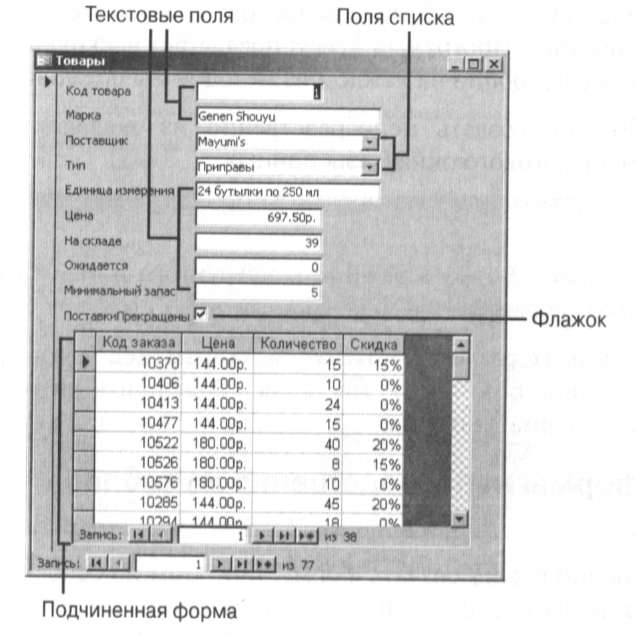
Запуск мастеров создания автоформ
Программа Access предлагает пять стандартных вариантов мастеров соэдн* j ния автоформ. Для их запуска нужно:
В окне базы данных выделить таблицу или запрос, который будет ш пользоваться в качестве основы формы.
В меню выбрать команду Вставка^Форма или щелкнуть на кнопм Новый объект^Форма панели инструментов.
Щелкнуть на одном из предлагаемых программой вариантов.
Автоформа: в столбец. Выбор этого варианта поможет создать фор му, подобную представленной на рис. 7.3 (правда, без показанной ни рисунке подформы).
Автоформа: ленточная. Будет создана форма с названиями полей в заголовках столбцов и записями в строках (рис. 7.4).
Автоформа: табличная. Будет создана форма, подобная стандартному табличному представлению.
Автоформа: сводная таблица. Будет создана форма — пустое представление сводной таблицы. После этого потребуется добавить в конкретные области формы поля выбранной таблицы. (Особенности работы со сводными таблицами обсуждались в главе 5.) Автоформа: сводная диаграмма. Будет создана форма — пустое представление сводной диаграммы. Далее потребуется добавить в конкретные области формы поля выбранной таблицы.
Для получения нужных данных вы можете выбрать также другие таблицы или запросы.
Щелкните на кнопке ОК.
Далее можно ничего не делать — мастер форм все создаст сам. На рис. 7.4 показан пример использования ленточного формата мастера.
Рис.
7.4. Ленточная
форма, созданная с помощью мастера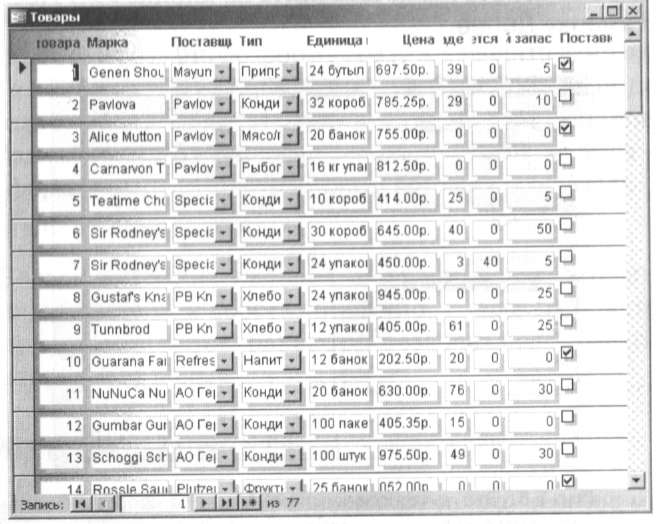
Создание простых форм с помощью мастера
Функция автоформы — самый быстрый способ создания форм, однако она не позволяет пользователю вмешиваться в процесс дизайна. Это значит, что невозможно выбрать только необходимые поля, а также назначить для них ( I или. Для более конструктивного подхода вы можете использовать мастер фирм. Этот мастер подобен всем мастерам, с которыми вы сталкивались в па- мче Microsoft Office. В процессе его работы отображается последовательность mi ,Н1. позволяющая шаг за шагом пройти весь процесс создания формы. Ниже . .mi,, in iiiimmimi ivifwvn.i i' ним мнг.те.пп
мСоздайте новую форму одним из следующих методов:
Для задания таблицы или запроса воспользуйтесь окном баз лам ими выделив в нем нужный объект, после чего выберите в меню комжЩИ Вставкаоформа или щелкните на кнопке Новый объектофорв панели инструментов.
Выберите вкладку Форма и щелкните на кнопке Новая.
В диалоговом окне Новая форма выберите пункт Мастер форм.
Если вы до сих пор не выбрали нужную таблицу или запрос, это мо мш сделать сейчас, выбрав его из списка в нижней части окна.
Щелкните на кнопке ОК.
В первом окне мастера (рис. 7.5) в списке запросов и таблиц выбери и источник данных для формы (если вы это до сих пор не сделали). За им выберите нужные поля из списка доступных и переместите их в праиуи область окна с помощью кнопки >. (Если вам нужно переместив, и форму абсолютно все поля, щелкните на кнопке ».) После этого щелк ните на кнопке Далее.
Рис.
7.5. Это
диалоговое окно Мастера форм используется
для выбора таблицы или запроса, а также
используемых полей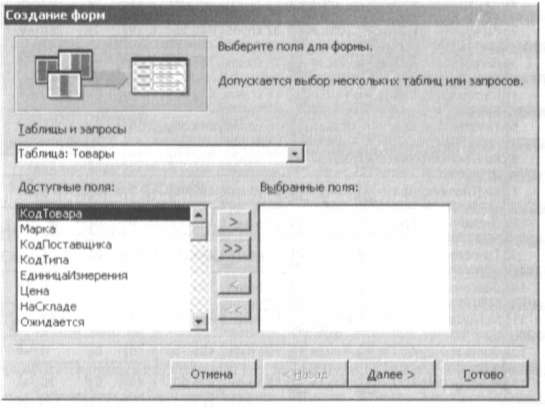
6. В следующем диалоговом окне мастера вам будет предложено опредо лить компоновку полей одним из шести способов (после выбора щелк-1 ните на кнопке Далее):
В один столбец. Все поля будут размещены в одном столбце, при этом обозреваемой будет всего одна запись таблицы.
Ленточный. Все поля будут организованы в виде таблицы, при этом и\ названия будут находиться в заголовках столбцов. Табличный. Стандартное табличное представление.
выровненный. Ike поля будуч располагаться н последонатсльности слепа направо и сверху bhh j, при пом названия полей будут находиться непосредственно над соответствующими полями ввода.
Сводная таблица. Поля будут организованы в соответствии с настройками, далее введенными в диалоговом окне настройки сводной таблицы.
Сводная диаграмма. Поля будут организованы в соответствии с настройками, далее введенными в диалоговом окне настройки сводной диаграммы.
7. Следующее окно мастера предложит выбрать один из предопределенных в программе шаблонов оформления. После выбора нужного шаблона щелкните на кнопке Далее.
К, Четвертое (и последнее) окно мастера форм позволит в одноименном поле задать название формы. По умолчанию принимается значение названия рассматриваемой таблицы или запроса, однако при желании его можно изменить.
'). Если вы хотите в созданную форму сразу же вводить данные, установите флажок в поле Открыть форму для просмотра и ввода данных. Если же вы хотите видоизменить внешний вид формы, установите флажок в поле Изменить макет формы. В этом случае откроется окно конструктора форм (работа с конструктором обсуждается далее).
10. Щелкните на кнопке Готово.
Нот и все. Более профессиональные и сложные формы придется создавать не с помощью мастера, а собственноручно, с нуля. Это, естественно, не i йммй быстрый и простой метод, однако он позволит более гибко настраивать спОтав и форматирование полей.
Навигация в форме
Под навигацией в форме подразумевается не только переход между отдельными полями одной записи, но и переход между отдельными записями таблицы. При работе с формой можно использовать несколько методов навигации. Но-первых, можно нажимать на клавишу <Enter>. При нажатии на этой кла- мише данные, введенные в текущем поле, сохраняются, а курсор перемещает- ' и к следующему полю. Аналогичную функцию выполняет и клавиша табуляции, однако в этом случае от пользователя не требуется ввода данных. Если I I иопками формы ассоциированы какие-либо горячие клавиши, можно, улерживая нажатой клавишу <Alt>, нажать соответствующую букву (в названии кнопки она будет подчеркнута). Для перемещения между отдельными записями проще всего пользоваться кнопками навигации, расположенными в нижней части формы.
О задании горячих кн.iiihui мы поговорим в разделе "Использование надпис|В
для создания горячих клавиш" главы 8.
Список остальных клавиш навигации в форме приведен в табл. 7.1.
|
Таблица 7.1. Клавиши, используемые для перехода между полями и записями таблицы в форме Клавиша |
Описание |
<ТаЬ> или <-» |
Переход к следующему справа полю. По достижению последние |
|
поля записи приводит к переходу к первому полю следующей |
|
записи |
<Shift+Tab> или |
Переход к следующему слева полю. По достижению первого по |
«—> |
ля записи приводит к переходу к последнему полю предыдущей |
|
записи |
<Ноте> |
Переход к первому полю записи |
<End> |
Переход к последнему полю записи |
<Page Down> |
Переход к тому же полю следующей записи |
<Page Up> |
Переход к тому же полю предыдущей записи |
<Ctrl+Home> |
Переход к первому полю первой записи |
<Ctrl+End> |
Переход к последнему полю последней записи |
Создание формы в конструкторе
Несмотря на то, что работа с мастером форм несколько облегчает настройку по сравнению с Автоформами, получившаяся конструкция вас может не вполне устроить. В качестве примера можно привести случай, когда требуется соч дать форму, максимально приближенную к печатному бланку. Если форма в программе Access близка по внешнему виду к стандартному бланку, пользова тель при вводе данных будет себя чувствовать более комфортно и вряд ли допустит какие-либо ошибки.
Для достижения максимальной гибкости при создании форм можно воспользоваться окном конструктора. Оно позволяет организовать поля и надписи в форме, настроить списки и другие элементы управления, установить форматирование текста, цвета, стили и многое другое.
Открытие конструктора
Формы в программе Access имеют собственное окно конструктора. Способ его открытия зависит от того, работаете ли вы с уже существующей формой или создаете новую.
При работе с существующей формой достаточно перейти к вкладке Формы Инн <>л (данных, выделить нужную форму и щелкнуть на кнопке Конструктор. I ш нужная форма уже открыта, можно выбрать в меню команду ВидО [инструктор или щелкнуть на кнопке конструктора панели инструментов.
I ели же в режиме конструктора вы хотите создать новую форму, выполни- I ■ ^едующие действия.
Создайте новую форму одним из следующих методов:
Для задания таблицы или запроса воспользуйтесь окном баз данных, выделив в нем нужный объект, после чего выберите в меню команду Вставка^Форма или щелкните на кнопке Новый объекта Форма панели инструментов.
Выберите вкладку Форма и щелкните на кнопке Создать.
В диалоговом окне Новая форма выберите пункт Конструктор.
Если для формы еще не определен источник данных, выберите название таблицы или запроса.
Щелкните на кнопке ОК.
Откроется
окно, аналогичное показанному на рис.
7.6.
Рис.
7.6. Представление
конструктора форм используют для
настроики всех аспектов новой или уже
существующей формы
Обзор окна коне i рук гора форм
Чтобы вы могли чувствовать себя более комфортно при работе с оК^Н конструктора форм, проведем небольшой экскурс. Вот основные 'jjicmi^H этого окна:
Область формы. В этой области формируется и настраивается инпинЯ вид формы. Именно сюда помещаются элементы управления, шишЯ метки формы.
Список полей. В этом блоке перечисляются названия полей выбрашм|1 таблицы или запроса.
Панель элементов. В этом плавающем окне содержатся кнопки, ii|>i<jhI ставляющие объекты, которые можно разместить на форме (наприм||И текстовые поля и надписи). Если эта панель не отображается, мо»н|| либо выбрать в меню команду Вид^ФПанель элементов, либо щелкнуя на одноименной кнопке панели инструментов.
Обзор элементов форм
В программе Access формы могут содержать один из трех типов элемент* управления: присоединенные, свободные и вычисляемые. В этом разделе Мн обсудим различия между этими типами.
Присоединенные элементы (поля)
Присоединенные элементы используются для отображения и редактщх! вания данных из таблицы или набора данных, на основе которых создана форма. Термин присоединенный означает, что элементы управления связаны Ц конкретными полями таблицы, запроса или инструкции SELECT. Самым риг * пространенным типом присоединенного элемента является обычное текстов вое поле, однако наряду с ним в программе присутствует целый ряд другнн присоединенных элементов.
Присоединенные элементы наследуют отдельные свойства форматирони'1 ния тех полей таблиц, которым они соответствуют (к примеру, подпись, опи*| сание, маска ввода и значение по умолчанию). Эти свойства можно изменит! на самой форме, вызвав окно свойств поля одним из следующих способов:
выделив элемент управления, а затем выбрав в меню команду Вид1 !• Свойства (также можно нажать комбинацию клавиш <Alt+Enter> или щелкнуть правой кнопкой на объекте и выбрать в контекстном меню пункт Свойства);
выделив элемент, а затем щелкнув на кнопке Свойства панели инстру-! ментов (см. рис. 7.6).
В одном из следующих разделов вы узнаете о том, как именно можно перс носить присоединенные элементы на форму.
I ииГюдные элементы
» (иободные элементы служат для того, чтобы отображать информацию Ни iiii же получать данные), которая не хранится в связанном источнике дан- 1 in I- 11од термином свободный понимается то, что данный элемент не связан ш Циким-либо конкретным полем таблицы или запроса.
Нот некоторые примеры использования свободных элементов:
надпись рядом с некоторым текстовым полем;
ноля или раскрывающиеся списки, использующие различные сценарии в зависимости от данных, содержащихся в других полях;
линии, используемые для разделения разнотипных областей формы;
логотипы компании и прочие графические элементы.
Когда элемент добавляется с панели и не активизирован Мастер элементов, ипт элемент по умолчанию считается свободным.
» О свободных элементах подробно рассказывается в главе 8.
Нмчисляемые элементы
Вычисляемые элементы для управления данными используют выражения. Иыражения — это конструкции, составленные из операторов, названий полей, функций и констант. Обычное текстовое поле является простейшим примером исчисляемого элемента; в то же время любой элемент, имеющий в составе своих свойств строку Данные, может быть вычисляемым. Примером использования вычисляемых элементов может служить подсчет налогов или скидок.
4 О вычисляемых полях более подробно читайте в главе 8.
Добавление полей в форму
Для добавления поля (или элемента) в форму нужно выполнить следующие действия
:3. Выделенные на предыдущем шаге поля можно перетащить в оыщЯ формы.
После перетягивания названий полей из списка в форму, программа шиш матически создает для них элементы (рис. 7.7) по следующим правилам.
Для числовых и текстовых данных создается текстовое поле.
Если поле используется в отношении "один ко многим" для спя ш t другой таблицей со стороны "много", элемент, ему соответствующий создается в виде раскрывающегося списка, содержащего значении и| связанной таблицы.
Для логических полей программа создает флажки.
Рядом с каждым полем программа размещает его название. Текст этого (Н звания можно изменить в строке Имя свойств поля.
Рис.
7.7. На эту
форму помещены некоторые поля из
таблицы
Товары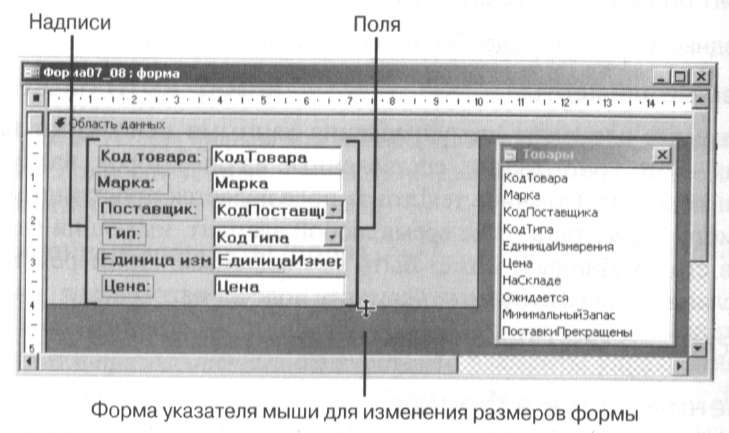
Изменение размеров формы
Если оказалось, что созданная форма слишком мала для размещения н< необходимых полей или слишком велика и имеет массу неиспользуемого при странства, ее размер можно изменить одним из следующих способов.
Для изменения высоты формы нужно переместить указатель к нижней ЦЩ границе; при этом его форма изменится на вертикальную двунаправленной стрелку (см. рис. 7.7). После этого достаточно щелкнуть мышью и перст. Е щить границу вверх или вниз, изменяя таким образом высоту формы.
Для изменения ширины формы нужно переместить указатель к правой м границе; форма указателя при этом примет вид горизонтальной двум правленной стрелки. После этого достаточно щелкнуть мышью и перстне щить границу влево или вправо, изменяя таким образом ширину формы
шин мотр формы
f Мм, и |ого как на форму добавлено хотя бы одно поле, ее можно просмот- ии основе заданного источника данных. Для этого можно поступить од- и 11 иедующих способов:
В В выбрать в меню команду Вид^Режим формы;
■ и списке кнопки Вид панели инструментов выбрать пункт Режим формы.
I Ни рис. 7.8 показано представление конструкции, созданной в примере ■>н, 7.7 в режиме формы (в базе данных примеров эта форма носит назва- ■§рис07_08).
Рис.
7.8. Представление
в режиме формы конструкции, созданной
в примере на рис. 7.7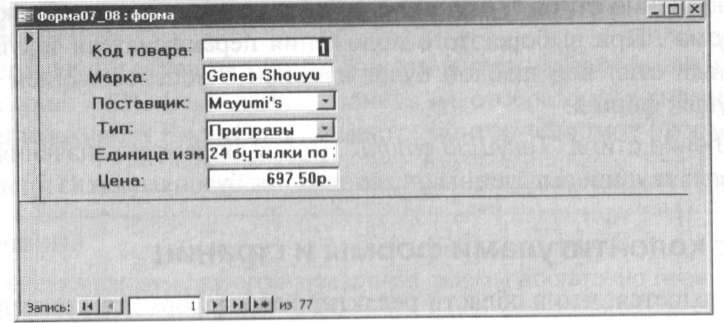
применение автоформата в режиме конструктора
1|олее подробно о форматировании читайте в главе 8.
II следующей главе вы узнаете, как изменять шрифт, цвет и прочие атрибуты ■ментов. Сейчас же мы остановимся на функции быстрого форматирования, инирня предлагает выбор одной из десяти предопределенных в программе схем. 1им метод называют автоформатированием. Для его использования нужно:
I, Выбрать в меню команду Формат^Автоформат, при этом откроется диалоговое окно, показанное на рис. 7.9.
1, В списке предопределенных схем форматирования выделить один из стилей.
I, Для определения того, какие именно атрибуты схемы следует применить к форме, нужно щелкнуть на кнопке Параметры. При этом в диалоговом окне отобразится дополнительный раздел, содержащий флажки Шрифт, Цвет и Границы. Установка или снятие любого из этих флажков приведет к применению или неприменению данных атрибутов схемы к форме.
4. Щелкнуть на кнопке ОК
.Примечание
Компоновка, используемая мастером автоформ, обычно реже всего выбир,|«|^| при ручной настройке в диалоговом окне Автоформат.
' А^^^И
Варианты автоформата, предлагаемые программой, можно изменят:. Дк этого нужно в диалоговом окне Автоформат щелкнуть на кнопке НастройКШ Откроется новое диалоговое окно, в котором будет предложен выбор ОДмпМ из трех вариантов.
Создание нового стиля на основе стиля объекта: Форма "ФормА
При выборе этого положения переключателя будет создан новый iintfli лон стиля, использующий атрибуты текущей формы. Обновление стиля "Текущий стиль" на основе стиля объекта: <t>c>| "Форма". При выборе этого положения переключателя текущий выл|{ ленный стилевой шаблон будет изменен с использованием атриОушЦ текущей формы.
Удаление стиля "Текущий стиль". При выборе этого значения пере) ш* чателя текущий выделенный шаблон стиля будет удален из программы
Работа с колонтитулами формы и страниц
Предполагается, что в области редактирования формы в конструкторе ЛуН дут содержаться только данные. Это значит, что все ее элементы непосред! i венно или косвенно связаны с некоторыми полями источника данных. А чтш делать, если нужно отобразить заголовок формы, текущую дату или друт0 данные, никак не связанные с источником? Естественно, все эти элемент можно вставить прямо в область данных формы, однако лучше воспользоватЛ ся достоинствами одной из следующих областей:
Заголовок формы. Эта область отображается в верхней части окна фор мы, отделяясь от области данных. Заголовок формы идеально подхолш для размещения логотипа компании, названия формы и прочей йнфощ мации, которую хотелось бы отделить от основных данных. Следует w метить, что при выводе формы на печать заголовок отображается толы м в верхней части первой страницы.
Примечание формы. Эта область отображается в нижней части окни формы и также отделена от области данных. В этой области обычно размещают текущую дату, а также инструкции по заполнению формы При печати, примечания отображаются только под данными последней | страницы формы.
Для отображения этих областей следует выбрать в меню команду Вид1*» < Заголовок/примечание формы.
Кроме вышеперечисленных областей программа предлагает воспользоваться 1
кг>ппнтитл/пя1им птпрпкныу гтпянмп гттйпяжярииии тппмсп ппи печати
Ксрхпий колонтитул. Эта область отображается в верхней части каждой страницы формы (на первой странице она размещается сразу под заголовком).
Нижний колонтитул. Эта область отображается внизу каждой страницы, выводимой на печать.
Для отображения этих областей следует выбрать в меню команду Вид1^ Колонтитулы.
11а рис. 7.10 показана форма с добавленными областями заголовка, примерший и колонтитулов. При необходимости выделения какой-либо из облас- н И (например, для форматирования) можно воспользоваться следующими приемами:
щелкнуть на заголовке нужной области;
в списке объектов на панели инструментов выбрать нужный раздел окна (рис. 7.12). Если данная панель не отображается, нужно выбрать в меню команду ВидОПанели инструментовоформат (Форма/отчет).
На рис. 7.11 показано представление формы с заголовком и примечанием. Примечание
Дня изменения высоты любого из разделов формы достаточно перетащить вверх ипи вниз нижнюю его границу.
Рис.
7.10. Форма с
открытыми областями колонтитулов,
заголовка и примечаний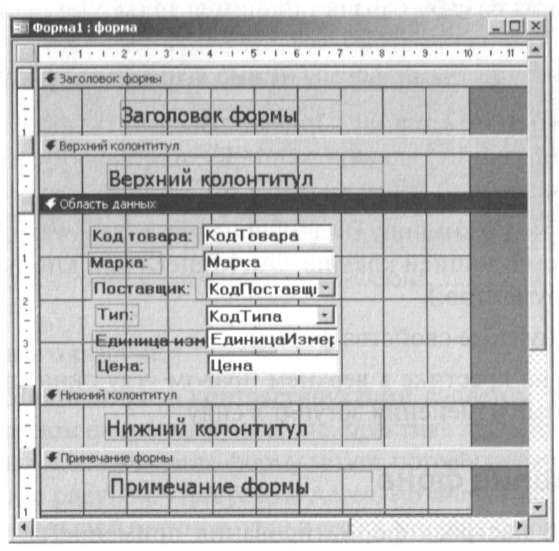
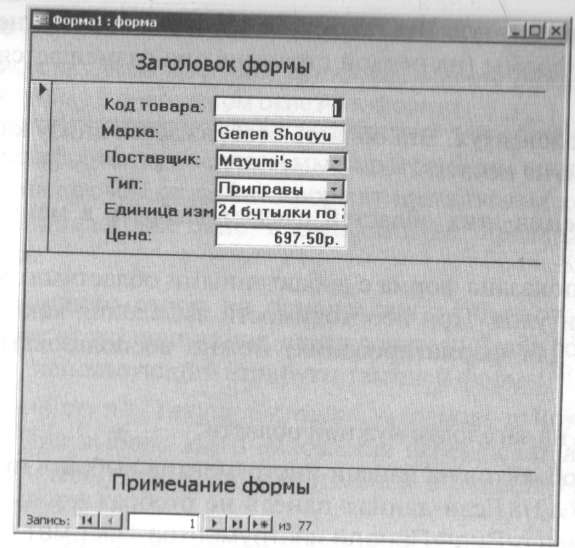
Рис. 7.11. Отображение формы с областями заголовка и примечаний
Работа со свойствами форм
Любой объект формы имеет массу настраиваемых свойств. НазначщЩ многих из них туманно, и при работе их можно просто игнорировать. В пни дующих нескольких разделах мы остановимся только на тех настройках, мни рые действительно могут пригодиться на практике.
Для работы со свойствами формы нужно выполнить следующие действии
Выбрать в меню команду Правкам Выделить форму. (Также мо*н|| нажать комбинацию клавиш <Ctrl+R> или щелкнуть на кнопке вы(>о|М| формы, показанной ранее на рис. 7.6.)
Выбрать в меню команду Вид^Свойства. (Здесь также можно воспОЛИ зоваться комбинацией клавиш <Alt+Enter> или кнопкой свойств на нй нели инструментов.)
Изменить нужные свойства формы.
Щелкнуть на крестике в верхнем правом углу окна свойств, после чем| выполненные изменения вступят в силу.
Форматирование фона
Большая часть настроек форматирования применяется к отдельным >Л1 ментам формы. Что же касается формы в целом, то изменить можно только фон каждой из ее областей, о чем и пойдет речь в следующих двух подраздели»,
КИрянинк.) цвета фона
в Дин изменения цвета фона какой-либо из областей формы нужно:
^В I lb.|делить данную область, щелкнув на ее заголовке.
I Щелкнуть на кнопке Цвет заливки/фона панели инструментов форма- IB |ирования и в открывшемся окне выбрать нужный цвет (рис. 7.12).
Иг—
г I Предупреждение
Ш1рм выборе цвета фона подумайте, будет ли он сочетаться с цветом надписей. ■Примеру, если цвет текста по умолчанию установлен черным, то любой темный В)ш I делает форму трудно воспринимаемой. В этом случае лучше выбрать для Н|1нл какой-либо светлый цвет или же изменить цвет текста (см. главу 8).
Рис.
7.12. Щелкните
на кнопке Цвет заливки/фона, после чего
выЬерите ^Н нужный цвет